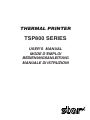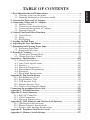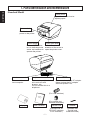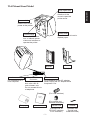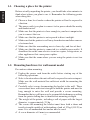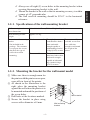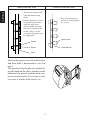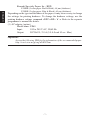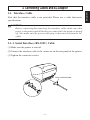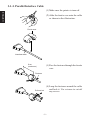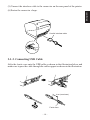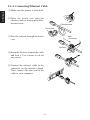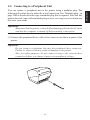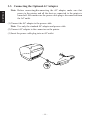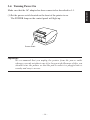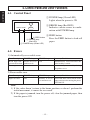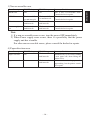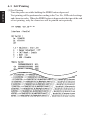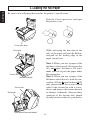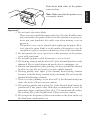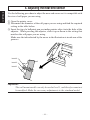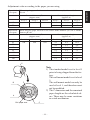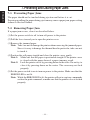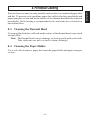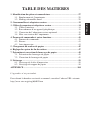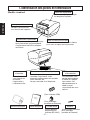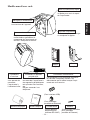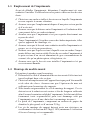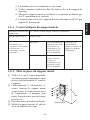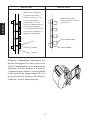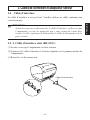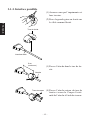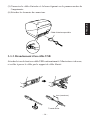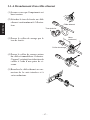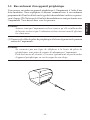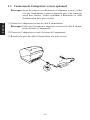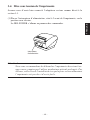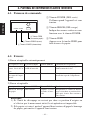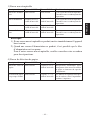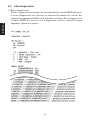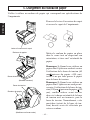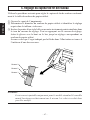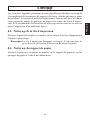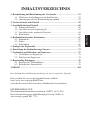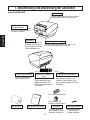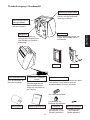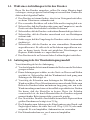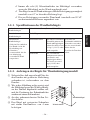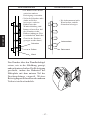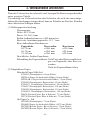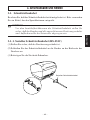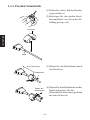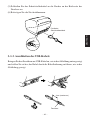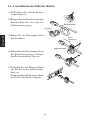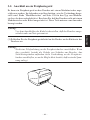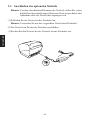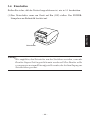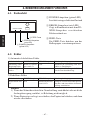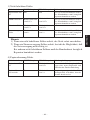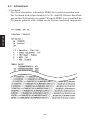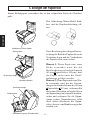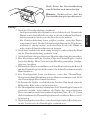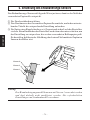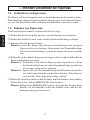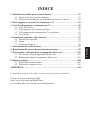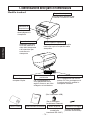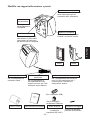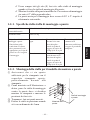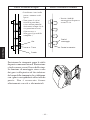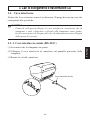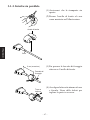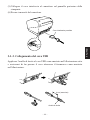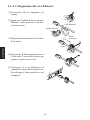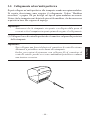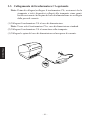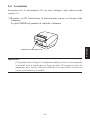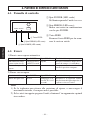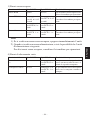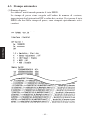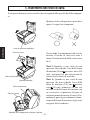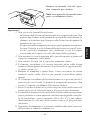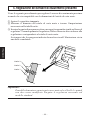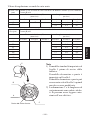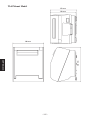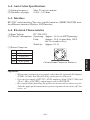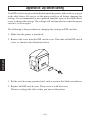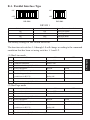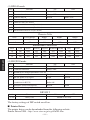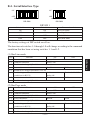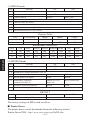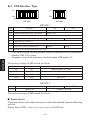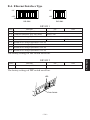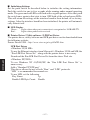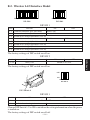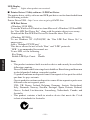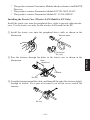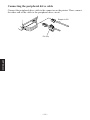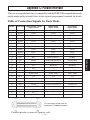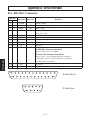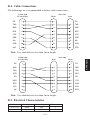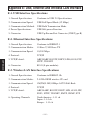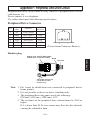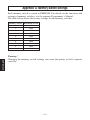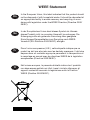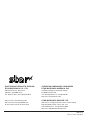Star Micronics TSP800 Series Benutzerhandbuch
- Kategorie
- Etikettendrucker
- Typ
- Benutzerhandbuch

THERMAL PRINTER
TSP800 SERIES
USER’S MANUAL
MODE D’EMPLOI
BEDIENUNGSANLEITUNG
MANUALE DI ISTRUZIONI
Seite wird geladen ...
Seite wird geladen ...
Seite wird geladen ...
Seite wird geladen ...
Seite wird geladen ...
Seite wird geladen ...
Seite wird geladen ...
Seite wird geladen ...
Seite wird geladen ...
Seite wird geladen ...
Seite wird geladen ...
Seite wird geladen ...
Seite wird geladen ...
Seite wird geladen ...
Seite wird geladen ...
Seite wird geladen ...
Seite wird geladen ...
Seite wird geladen ...
Seite wird geladen ...
Seite wird geladen ...
Seite wird geladen ...
Seite wird geladen ...
Seite wird geladen ...
Seite wird geladen ...
Seite wird geladen ...
Seite wird geladen ...
Seite wird geladen ...
Seite wird geladen ...
Seite wird geladen ...
Seite wird geladen ...
Seite wird geladen ...
Seite wird geladen ...
Seite wird geladen ...
Seite wird geladen ...
Seite wird geladen ...
Seite wird geladen ...
Seite wird geladen ...
Seite wird geladen ...
Seite wird geladen ...
Seite wird geladen ...
Seite wird geladen ...
Seite wird geladen ...
Seite wird geladen ...
Seite wird geladen ...
Seite wird geladen ...
Seite wird geladen ...
Seite wird geladen ...
Seite wird geladen ...
Seite wird geladen ...
Seite wird geladen ...
Seite wird geladen ...
Seite wird geladen ...
Seite wird geladen ...

– 52 –
DEUTSCH
INHALTSVERZEICHNIS
1. Beschreibung und Bezeichnung der Geräteteile .........................................53
1-1. Wahl eines Aufstellungsorts für den Drucker......................................55
1-2. Anbringungsteile für Wandanbringungsmodell...................................55
2. Verbrauchsteile und Netzteil ........................................................................58
3. Anschlußkabel und Netzteil .......................................................................... 60
3-1. Schnittstellenkabel ...............................................................................60
3-2. Anschluß an ein Peripheriegerät ..........................................................64
3-3. Anschließen des optionalen Netzteils ..................................................65
3-4. Einschalten ...........................................................................................66
4. Bedienfeld und andere Funktionen ..............................................................67
4-1. Bedienfeld ............................................................................................67
4-2. Fehler ...................................................................................................67
4-3. Selbstdruck...........................................................................................69
5. Einlegen der Papierrolle ...............................................................................71
6. Einstellung des Endanäherungs-Sensors .....................................................73
7. Verhindern und Beheben von Papierstau ...................................................75
7-1. Verhindern von Papierstau...................................................................75
7-2. Beheben von Papierstau .......................................................................75
8. Regelmäßige Reinigung.................................................................................76
8-1. Reinigen des Thermalkopfes................................................................76
8-2. Reinigen des Papierhalters ...................................................................76
ANHANG .........................................................................................................104
Der Anhand dieser Bedienungsanleitung ist nur in englischer Sprache.
Bitte wenden Sie sich an die folgende Internet-Address:
http://www.star-m.jp/eng/dl/dl02.htm
wenn Sie die neueste Revision dieses Handbuches lesen möchten.
BETRIEBSGERÄUSCH
MaschinenIärminformationsverordnung 3.GSGV, 18.01.1991:
Der arbeitsplatzbezogene Schalldruckpegel beträgt 70 dB (A)
oder weniger gemäß ISO 7779.

– 53 –
DEUTSCH
1. Beschreibung und Bezeichnung der Geräteteile
Standard-Modell
Rollenpapier Bedienungsanleitung
Abdeckung-öffnen-Hebel
Diesen Hebel in Pfeilrichtung ziehen, um
die Druckerabdeckung zu öffnen.
Bedienfeld
Mit LED-Anzeigen zur
Anzeige des Drucker-
status und Schalter zur
Druckerbedienung.
Betriebsstromanschluß
Zum Anschließen des
Betriebsstromkabels vom
Netzteil. Den Stecker nicht
bei eingeschaltetem Drucker
abziehen.
Peripherie-Treiberan-
schluß
Zum Anschluß an
Peripheriegeräte wie
Registrierkassen etc.
Nicht zum Anschluß an
ein Telefon!
Schnittstellenbuchse
Zum Anschließen an
den Hostcomputer.
Nur Parallel-Schnitt-
schnelle-Modell
Zum Ein- oder Ausschal-
ten des Druckers.
Abdeckung
Diese Abdeckung öffnen, um Papier
einzusetzen oder zu entnehmen.
Ferritkern Befestigungsband
(Für die RS-232C-
Schnittstelle ist kein
Element erhältlich.)
(mit dem Parallel-
und Ethernet-
Modell geliefert)
(für USB-Schnittstelle)
(für parallele und
Ethernet-Schnittstelle)

– 54 –
DEUTSCH
Wandanbringungs-/Standmodell
Rollenpapier Bedienungsanleitung
Abdeckung-öffnen-Hebel
Diesen Hebel in Pfeilrichtung
ziehen, um die Druckerab-
deckung zu öffnen.
Bedienfeld
Mit LED-Anzeigen zur
Anzeige des Druckerstatus
und Schalter zur Drucker-
bedienung.
Nur Parallel-Schnitt-
schnelle-Modell
Zum Ein- oder Ausschal-
ten des Druckers.
Bügel
(Option)
Abdeckung
Diese Abdeckung öffnen, um
Papier einzusetzen oder zu
entnehmen.
Ständer
(Option)
Betriebsstromanschluß
Zum Anschließen des Betriebsstromkabels
vom Netzteil. Den Stecker nicht bei
eingeschaltetem Drucker abziehen.
Peripherie-Treiberan-
schluß
Zum Anschluß an
Peripheriegeräte wie
Registrierkassen etc.
Nicht zum Anschluß an
ein Telefon!
Schnittstellenbuchse
Zum Anschließen an
den Hostcomputer.
Ferritkern Befestigungsband
(Für die RS-232C-
Schnittstelle ist kein
Element erhältlich.)
(mit dem Parallel-
und Ethernet-
Modell geliefert)
(für USB-Schnittstelle)
(für parallele und
Ethernet-Schnittstelle)

– 55 –
DEUTSCH
1-1. Wahl eines Aufstellungsorts für den Drucker
Bevor Sie den Drucker auspacken, sollten Sie einige Minuten damit
verbringen, einen geeigneten Aufstellungsort auszusuchen. Denken Sie
dabei an die folgenden Punkte:
✓ Den Drucker auf einem flachen, aber festen Untergrund aufstellen,
wo keine Vibrationen vorhanden sind.
✓ Die verwendete Steckdose soll in der Nähe und frei zugänglich sein.
✓ Sicherstellen, daß der Drucker nahe genug am Computer ist, um die
Geräte mit dem Druckerkabel verbinden zu können.
✓ Sicherstellen, daß der Drucker vor direktem Sonnenlicht geschützt ist.
✓ Sicherstellen, daß der Drucker ausreichend weit von Heizkörpern
entfernt steht.
✓ Dafür sorgen, daß die Umgebung des Druckers sauber, trocken und
staubfrei ist.
✓ Sicherstellen, daß der Drucker an eine einwandfreie Stromzufuhr
angeschlossen ist. Er sollte nicht an Steckdosen angeschlossen wer-
den, an denen bereits Geräte mit möglichen Netzstörungen wie
Kopierer, Kühlschränke u.a. angeschlossen sind.
✓ Den Drucker nicht an Orten mit hoher Luftfeuchtigkeit aufstellen.
1-2. Anbringungsteile für Wandanbringungsmodell
Vorsichtsmaßregeln bei der Anbringung
✓ Vor den folgenden Arbeiten muß immer der Stecker aus der Steckdose
gezogen werden.
✓ Einen Anbringungsort wählen, wo das Gerät vor Wasser und Stößen
geschützt ist. Sicherstellen, daß das Wandmaterial stark genug zum
Anbringen der Haltebügel ist.
✓ Vorsichtig die Schrauben zum Anbringen des Haltebügels an der
Wand auswählen. Diese Schrauben müssen ausreichende Stärke zum
Halten des Druckers haben und müssen lang genug sein, um in die
Wand einzudringen und einen sicheren Halt zu gewährleisten. Denken
Sie daran, daß der Hersteller in keiner Weise für Schäden
verantwortlich ist, die durch Herunterfallen des Druckers aufgrund
unzureichender Befestigungsstärke verursacht werden.
✓ Das Gewicht des Druckers einschließlich einer Rolle Papier mit dem
größten Durchmesser beträgt etwa 2,9 kg.
✓ Die Schrauben zum Anbringen des Bügels müssen eine Bruch- und
Zugfestigkeit haben, die einer Last von 12 kg-f (118 N) oder mehr
entspricht. Es wird empfohlen, Ankermuttern zu verwenden.
✓ Ein Schraubendurchmesser von 4 mm wird empfohlen.

– 56 –
DEUTSCH
✓ Immer alle acht (8) Schraubenlöcher im Haltebügel verwenden,
wenn der Haltebügel an der Wand angebracht wird.
✓ Den Bügel so an der Wand anbringen, daß die Befestigungsgenauigkeit
innerhalb von ±2° in lotrechter Richtung liegt.
✓ Die zur Befestigung verwendete Wand muß innerhalb von 90°±2°
zur horizontalen Referenz angeordnet sein.
1-2-1. Spezifikationen des Wandhaltebügels
1-2-2. Anbringen des Bügels für Wandanbringungsmodell
1 Sicherstellen, daß ausreichend Platz für
den Drucker mit geöffneter Abdeckung
vorhanden ist, insbesondere vor dem
Drucker.
2 Wie in der Abbildung rechts gezeigt wird
der Haltebügel gegen die Wand gedrückt,
wo der Drucker angebracht werden soll,
und die Positionen der Schraubenlöcher
werden mit einem Stift markiert.
3 An den gekennzeichneten Stellen Lö-
cher bohren.
4 Den Bügel mit geeigneten Schrauben
mit einem Durchmesser von 4 mm
befestigen.
Außenabmessungen des
Wandhaltebügels
Gewicht des
Wandhaltebügels
Schrauben für
Wandhaltebügel
• Nicht im Satz enthalten.
Der Kunde ist für die
Beschaffung von
Schrauben
verantwortlich, die der
zur Anbringung
verwendeten Wand
entsprechen.
121 × 168 × 14,5 mm (Breite × Höhe × Tiefe)
Ca. 0,27 kg
Es werden im
Fachhandel erhältliche
Schrauben verwendet,
die eine ausreichende
Stärke für das
Gewicht des Druckers
haben.
Die acht (8) verwendeten
Schrauben müssen eine
Bruch- und Zugfestigkeit
haben, die einer Last von
12 kg-f (118 N) oder
mehr entspricht.
Die verwendeten
Ankermuttern müssen
eine Bruch- und
Zugfestigkeit haben,
die einer Last von 12
kg-f (118 N) oder
mehr entspricht.
Holzstrukturwand
Betonwand
Wandhaltebügel
Wandmaterial

– 57 –
DEUTSCH
Den Drucker über den Wandhaltebügel
setzen, wie in der Abbildung gezeigt,
und nach unten schieben. Die Befestigung
geschieht, indem der Hakenteil der
Halteplatte mit dem unteren Teil des
Druckergehäuses eingreift. Weitere
Befestigung mit Schrauben oder anderen
Teilen ist nicht erforderlich.
Holzstrukturwand Betonstrukturwand
• Die Balken in der Wand
aufsuchen und zur
Befestigung verwenden.
• Nicht die Schrauben oder
Anker an Stellen
befestigen, wo keine
Balken unter der
Wandverkleidung sind.
Immer sicherstellen, daß
die Schrauben in die
Balken eindringen. (Dies
ist erforderlich, damit das
Gewicht des Druckers
getragen werden kann.)
Schraube
Balken
Wand
Ankermuttern
Betonwand
• Die Ankermuttern in die
Wand treiben, und die
Schrauben befestigen.

– 58 –
DEUTSCH
Wenn die Verbrauchsteile verbraucht sind, besorgen Sie Ersatz entsprechend der
unten gezeigten Tabelle.
Verwendung von Verbrauchsteilen oder Netzteilen, die nicht den unten aufge-
führten Beschreibungen entsprechend, kann zu Schäden am Drucker, Bränden
oder elektrischen Schlägen führen.
(1) Rollenpapierbeschreibung
Thermopapier
Dicke: 65~150 µm
Breite: 111,5±0,5 mm
Rollen-Außendurchmesser: ø100 mm or less
Breite der Aufnehmerpapierrolle: 112 mm
Kern Außen/Innen-Durchmesser
Papierdicke Kern außen Kern innen
65~75 µm ø18±1 mm ø12±1 mm
65~75 µm ø32±1 mm ø25,4 mm
75~150 µm ø32±1 mm ø25,4 mm
Druckfläche: Äußere Papierkante
Behandlung der Papierendkante:Nicht Paste oder Kleber zum Befesti-
gen von Papierrolle oder Kern ver-
wenden.
Nicht die Papierendkante falten.
(2) Empfohlenes Papier
Mitsubishi Paper Mills Ltd.
P220AG (Normalpapier), 65 µm (Dicke)
HP220A (Papier für hochstabile Bilder), 65 µm (Dicke)
HP220AB-1 (Papier für hochstabile Bilder), 75 µm (Dicke)
P220AB (Normalpapier, Kartenticket), 85 µm (Dicke)
P220AC-1 (Normalpapier, Kartenticket), 95 µm (Dicke)
P220AC (Normalpapier, Kartenticket), 105 µm (Dicke)
P220AD (Normalpapier, Kartenticket), 130 µm (Dicke)
P220AE-1 (Normalpapier, Kartenticket), 150 µm (Dicke)
PB670 (Bicolor-Papier: Rot & Schwarz), 75 µm (Dicke)
PB770 (Bicolor-Papier: Blau & Schwarz), 75 µm (Dicke)
Oji Paper Co., Ltd.
PD150R (Normalpapier), 75 µm (Dicke)
PD160R (Papier für hochstabile Bilder), 65/75 µm (Dicke)
PD750R (Bicolor-Papier: Rot & Schwarz), 75 µm (Dicke)
PD700R (Bicolor-Papier: Blau & Schwarz), 75 µm (Dicke)
2. Verbrauchsteile und Netzteil
+0,3
-1

– 59 –
DEUTSCH
Nippon Paper Industries
TF50KS-E2C (Normalpapier), 65 µm (Dicke)
Kanzaki Specialty Papers Inc. (KSP)
P320RB (Bicolor-Papier: Rot & Schwarz), 65 µm (Dicke)
P320BB (Bicolor-Papier: Blau & Schwarz), 65 µm (Dicke)
Je nach Typ und Stärke des Papiers kann es erforderlich sein, die Einstellungen
für die Druckintensität zu ändern. Zum Ändern der Intensitätseinstellung den
Druckintensität-Befehle <ESC><RS>‘d’n verwenden. Einzelheiten siehe
Programmieranleitung.
(3) Netzteil (Option)
Modelbezeichnung: PS60
Eingang: 100 bis 240 V WS, 50/60 Hz
Ausgang:
24 V GS±5%, max. 2,0 A (max. 10 s bei 5,0 A Last)
Wichtig!
Empfehlungen zu den zu verwendenden Papiersorten sind im Internet
bei der folgenden URL erhältlich: http://www.star-m.jp/eng/dl/dl02.htm

– 60 –
DEUTSCH
3. Anschlußkabel und Netzteil
3-1. Schnittstellenkabel
Beachten Sie, daß das Schnittstellenkabel nicht mitgeliefert ist. Bitte verwenden
Sie ein Kabel, das den Spezifikationen entspricht.
ACHTUNG
Vor dem Anschließen/Abtrennen des Schnittstellenkabels stellen Sie
sicher, daß der Drucker und alle angeschlossenen Gerät ausgeschaltet
sind. Außerdem sollte der Netzstecker abgezogen sein.
3-1-1. Serielles Schnittstellenkabel (RS-232C)
(1)Stellen Sie sicher, daß der Drucker ausgeschaltet ist.
(2)Schließen Sie das Schnittstellenkabel an die Buchse an der Rückseite des
Druckers an.
(3)Befestigen Sie die Steckerk-Schrauben.
Serielles Schnittstellenkabel

– 61 –
DEUTSCH
3-1-2. Parallele Schnittstelle
(1)Stellen Sie sicher, daß der Drucker
ausgeschaltet ist.
(2)Befestigen Sie den großen Ferrit-
kern am Kabel, wie das in der Ab-
bildung gezeigt wird.
(3)Führen Sie den Kabelbinder durch
den Ferritkern.
(4)Führen Sie den Kabelbinder um das
Kabel und sperren Sie ihn.
Schneiden Sie überschüssiges Band
mit einer Schere ab.
Ferritkern
Kable
5 cm (maximum)
Kabelbinder
Ziehen und
abschneiden

– 62 –
DEUTSCH
(5)Schließen Sie das Schnittstellenkabel an die Buchse an der Rückseite des
Druckers an.
(6)Befestigen Sie die Steckerklammern.
3-1-3. Anschließen des USB-Kabels
Bringen Sie den Ferritkern am USB-Kabel an, wie in der Abbildung unten gezeigt
und stellen Sie sicher, das Kabel durch die Kabelhalterung zu führen, wie in der
Abbildung gezeigt.
Paralleles
Schnittstellenkabel
4 cm (maximum)
Ferritkern

– 63 –
DEUTSCH
3-1-4. Anschließen des Ethernet-Kabels
(1)Stellen Sie sicher, daß der Drucker
ausgeschaltet ist.
(2)Bringen Sie den Ferritkern auf dem
Ethernet-Kabel an, wie in der Ab-
bildung unten gezeigt.
(3)Führen Sie die Befestigung durch
den Ferritkern.
(4)Führen Sie das Befestigungsteil um
das Kabel und sperren es. Schnei-
den Sie überstehende Teile ab.
(5)Schließen Sie das Ethernet-Kabel
am Stecker an der Schnittstellen-
karte an.
Dann verbinden Sie das andere Ende
des Kabels mit Ihrem Computer.
Ethernet-Kabel
Ferritkern
10 cm
(maximum)
Befestigungsteil

– 64 –
DEUTSCH
3-2. Anschluß an ein Peripheriegerät
Es kann ein Peripheriegerät an den Drucker mit einem Modularstecker ange-
schlossen werden. Im folgenden wird beschrieben, wie die Verbindung herge-
stellt wird. Siehe “Modularstecker” auf Seite 126 für den Typ von Modular-
stecker, der dazu erforderlich ist. Beachten Sie, daß der Drucker nicht mit einem
Modularstecker oder Kabel ausgestattet ist. Diese Teile müssen vom Anwender
besorgt werden.
Wichtig!
Vor dem Anschließen der Kabel sicherstellen, daß der Drucker ausge-
schaltet und vom Netz getrennt ist.
(1)Schließen Sie das Peripheriegerätekabel an die Buchse an der Rückseite des
Druckers an.
Wichtig!
Nicht eine Telefonleitung an die Peripheriebuchse anschließen. Wenn
dies geschieht, besteht die Gefahr von Schäden am Drucker. Aus
Sicherheitsgründen außerdem nicht Verdrahtung an die Peripherie-
buchse anschließen, wenn die Möglichkeit besteht, daß zu starke Span-
nung anliegt.

– 65 –
DEUTSCH
3-3. Anschließen des optionalen Netzteils
Hinweis:Vor dem Anschließen/Abtrennen des Netzteils stellen Sie sicher,
daß der Drucker und alle angeschlossenen Gerät ausgeschaltet sind.
Außerdem sollte der Netzstecker abgezogen sein.
(1)Schließen Sie das Netzteil an das Netzkabel an.
Hinweis:Verwenden Sie nur das vorgesehene Netzteil und Netzkabel.
(2)Das Netzteil am Stecker des Druckers anschließen.
(3)Stecken Sie den Netzstecker des Netzteils in eine Steckdose ein.

– 66 –
DEUTSCH
3-4. Einschalten
Stellen Sie sicher, daß das Netzteil angeschlossen ist, wie in 3-3 beschrieben.
(1)Den Netzschalter vorne am Gerät auf Ein (ON) stellen. Das POWER-
Lämpchen am Bedienfeld leuchtet auf.
Wichtig!
Wir empfehlen, den Netzstecker aus der Steckdose zu ziehen, wenn der
Drucker längere Zeit lang nicht benutzt werden soll. Der Drucker sollte
vorzugsweise an einem Platz aufgestellt werden, der leichten Zugang zur
Netzsteckdose gewährt.
Netzschalter

– 67 –
DEUTSCH
4. Bedienfeld und andere Funktionen
4-1. Bedienfeld
1 POWER-Lämpchen (grüne LED)
Leuchtet in eingeschaltetem Zustand
2 ERROR-Lämpchen (rote LED)
Zeigt in Kombination mit dem PO-
WER-Lämpchen verschiedene
Fehlerzustände an
3 FEED-Taste
Die FEED-Taste drücken, um das
Rollenpapier vorzutransportieren.
4-2. Fehler
1) Automatisch behebbare Fehler
2) Behebbare Fehler
Hinweis
1) Wenn das Schneidwerk nicht in Grundstellung zurückkehrt oder nicht die
Anfangsbewegung ausführt, ist Behebung nicht möglich.
2) Wenn Papierstau vorliegt, ausschalten, den Papierstau beheben, und dann
wieder einschalten.
POWER-Lämpchen
Blinkt in Abstän-
den von 0,5 s
Ein
Behebungsbedingungen
Automatische Behebung nach Ab-
kühlen es Druckkopfes.
Automatische Behebung nach Schlie-
ßen der Druckerabdeckung.
Fehlerbeschreibung
Erkennung hoher
Kopftemperatur
Abdeckung-Offen-
Fehler
ERROR-Lämpchen
Aus
Ein
POWER-Lämpchen
Aus
Behebungsbedingungen
Behoben, wenn des Schneidwerk nach
dem Ein- und Ausschalten in Grund-
stellung zurückkehrt.
Fehlerbeschreibung
Papierschnitt-Feh-
ler
ERROR-Lämpchen
Blinkt im Abstand
von 0,125 s
ERROR
FEED
POWER
1 POWER-Lämpchen
(grüne LED)
3 FEED-Taste
2 ERROR-Lämpchen
(rote LED)

– 68 –
DEUTSCH
3) Nicht behebbare Fehler
Hinweis
1) Wenn ein nicht behebbarer Fehler auftritt, das Gerät sofort ausschalten.
2) Wenn ein Stromversorgung-Fehler auftritt, besteht die Möglichkeit, daß
die Netzversorgung nicht richtig ist.
Bei anderen nicht behebbaren Fehlern muß der Kundendienst bezüglich
Reparatur kontaktiert werden.
4) Papiererkennung-Fehler
POWER-Lämpchen
Aus
Blinkt im Abstand
von 0,25 s
Blinkt im Abstand
von 0,5 s
Blinkt im Abstand
von 1 s
Behebungsbedingungen
Dies ist ein nicht behebbarer Fehler.
Der Kundendienst muß bezüglich
Reparatur kontaktiert werden.
Dies ist ein nicht behebbarer Fehler.
Der Kundendienst muß bezüglich
Reparatur kontaktiert werden.
Dies ist ein nicht behebbarer Fehler.
Der Kundendienst muß bezüglich
Reparatur kontaktiert werden.
Fehlerbeschreibung
Papierschnitt-Feh-
ler
EEPROM-Fehler
Thermistor-Fehler
Stromversorgung-
Fehler
ERROR-Lämpchen
Ein
Blinkt im Abstand
von 0,25 s
Blinkt im Abstand
von 0,5 s
Blinkt im Abstand
von 1 s
POWER-Lämpchen
Aus
Ein
Behebungsbedingungen
Automatische Behebung durch Ein-
legen einer neuen Papierrolle und
Schließen der Druckerabdeckung.
Die Anzeigen zeigen, daß das Ende
der Papierrolle sich nähert, aber der
Drucker druckt weiter.
Fehlerbeschreibung
Papierschnitt-Feh-
ler
Papierrollenende
fast erreicht
ERROR-Lämpchen
Blinkt im Abstand
von 0,5 s
Blinkt im Abstand
von 2 s

– 69 –
DEUTSCH
4-3. Selbstdruck
(1)Testdruck
Das Gerät einschalten, während die FEED-Taste gedrückt gehalten wird.
Der Testdruck wird entsprechend der Ver. Nr., den DIP-Schalter-Einstellun-
gen und der Zeichenfolge ausgeführt. Wenn die FEED-Taste beim Ende des
Testdrucks gedrückt wird, werden nur die Zeichen wiederholt ausgedruckt.

– 70 –
DEUTSCH
(2) Sedezimaler Datenausdruck
Die Druckerabdeckung öffnen, und dann einschalten, während die FEED-
Taste gedrückt gehalten wird. Wenn die Abdeckung geschlossen wird, wird
“***HEX DUMP PRINTING***” ausgedruckt, und der Drucker schaltet auf
die Betriebsart sedezimaler Datenausdruck um.
Jedes der vom Computer zum Drucker gesandten Signale wird nun als
sedezimaler Code ausgedruckt.
Diese Funktion erlaubt es, zu prüfen, ob ein von der Sowa zum Drucker
gesandter Steuercode korrekt ist oder nicht. Die letzte Zeile wird nicht
ausgedruckt, wenn Daten für weniger als eine ganze Zeile vorhanden sind.
Wenn die FEED-Taste gedrückt wird, wird aber auch die letzte Zeile ausge-
druckt. Zum Ausschalten dieser Betriebsart ist es erforderlich, den Drucker
vollständig auszuschalten.
Seite wird geladen ...
Seite wird geladen ...
Seite wird geladen ...
Seite wird geladen ...
Seite wird geladen ...
Seite wird geladen ...
Seite wird geladen ...
Seite wird geladen ...
Seite wird geladen ...
Seite wird geladen ...
Seite wird geladen ...
Seite wird geladen ...
Seite wird geladen ...
Seite wird geladen ...
Seite wird geladen ...
Seite wird geladen ...
Seite wird geladen ...
Seite wird geladen ...
Seite wird geladen ...
Seite wird geladen ...
Seite wird geladen ...
Seite wird geladen ...
Seite wird geladen ...
Seite wird geladen ...
Seite wird geladen ...
Seite wird geladen ...
Seite wird geladen ...
Seite wird geladen ...
Seite wird geladen ...
Seite wird geladen ...
Seite wird geladen ...
Seite wird geladen ...
Seite wird geladen ...
Seite wird geladen ...
Seite wird geladen ...
Seite wird geladen ...
Seite wird geladen ...
Seite wird geladen ...
Seite wird geladen ...
Seite wird geladen ...
Seite wird geladen ...
Seite wird geladen ...
Seite wird geladen ...
Seite wird geladen ...
Seite wird geladen ...
Seite wird geladen ...
Seite wird geladen ...
Seite wird geladen ...
Seite wird geladen ...
Seite wird geladen ...
Seite wird geladen ...
Seite wird geladen ...
Seite wird geladen ...
Seite wird geladen ...
Seite wird geladen ...
Seite wird geladen ...
Seite wird geladen ...
Seite wird geladen ...
Seite wird geladen ...
-
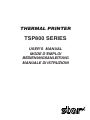 1
1
-
 2
2
-
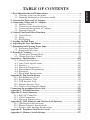 3
3
-
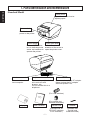 4
4
-
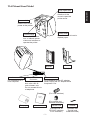 5
5
-
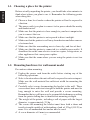 6
6
-
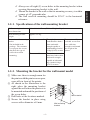 7
7
-
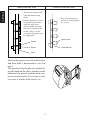 8
8
-
 9
9
-
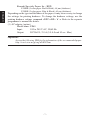 10
10
-
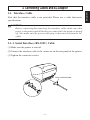 11
11
-
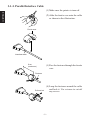 12
12
-
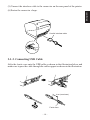 13
13
-
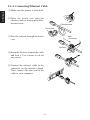 14
14
-
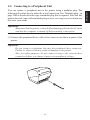 15
15
-
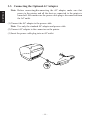 16
16
-
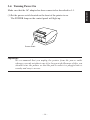 17
17
-
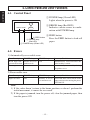 18
18
-
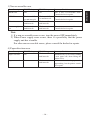 19
19
-
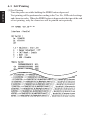 20
20
-
 21
21
-
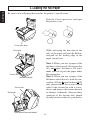 22
22
-
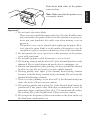 23
23
-
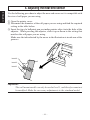 24
24
-
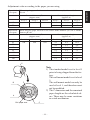 25
25
-
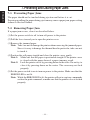 26
26
-
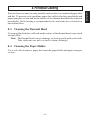 27
27
-
 28
28
-
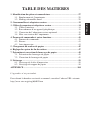 29
29
-
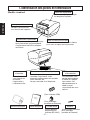 30
30
-
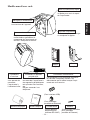 31
31
-
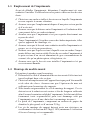 32
32
-
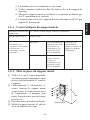 33
33
-
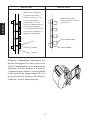 34
34
-
 35
35
-
 36
36
-
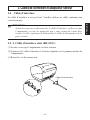 37
37
-
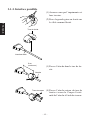 38
38
-
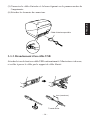 39
39
-
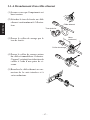 40
40
-
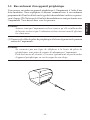 41
41
-
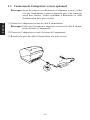 42
42
-
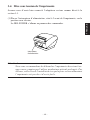 43
43
-
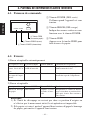 44
44
-
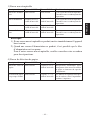 45
45
-
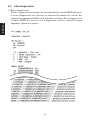 46
46
-
 47
47
-
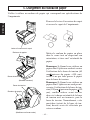 48
48
-
 49
49
-
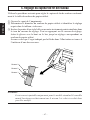 50
50
-
 51
51
-
 52
52
-
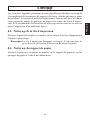 53
53
-
 54
54
-
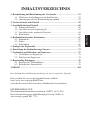 55
55
-
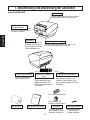 56
56
-
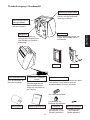 57
57
-
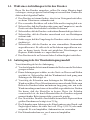 58
58
-
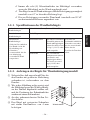 59
59
-
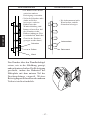 60
60
-
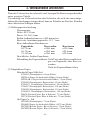 61
61
-
 62
62
-
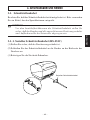 63
63
-
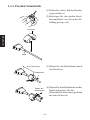 64
64
-
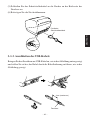 65
65
-
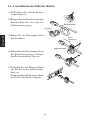 66
66
-
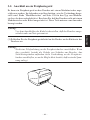 67
67
-
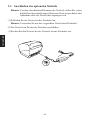 68
68
-
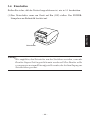 69
69
-
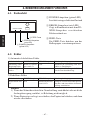 70
70
-
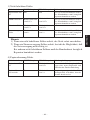 71
71
-
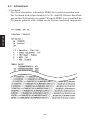 72
72
-
 73
73
-
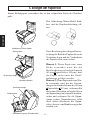 74
74
-
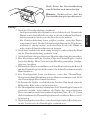 75
75
-
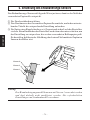 76
76
-
 77
77
-
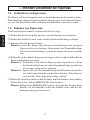 78
78
-
 79
79
-
 80
80
-
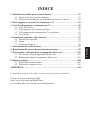 81
81
-
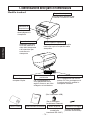 82
82
-
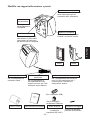 83
83
-
 84
84
-
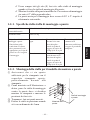 85
85
-
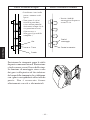 86
86
-
 87
87
-
 88
88
-
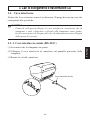 89
89
-
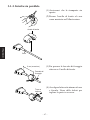 90
90
-
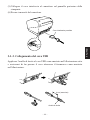 91
91
-
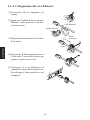 92
92
-
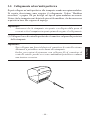 93
93
-
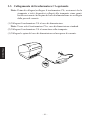 94
94
-
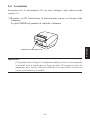 95
95
-
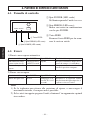 96
96
-
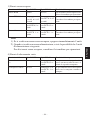 97
97
-
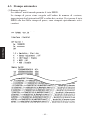 98
98
-
 99
99
-
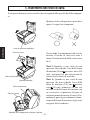 100
100
-
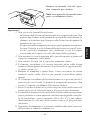 101
101
-
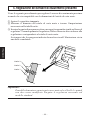 102
102
-
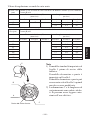 103
103
-
 104
104
-
 105
105
-
 106
106
-
 107
107
-
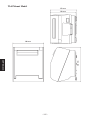 108
108
-
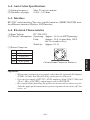 109
109
-
 110
110
-
 111
111
-
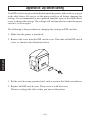 112
112
-
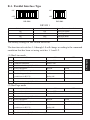 113
113
-
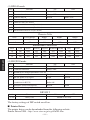 114
114
-
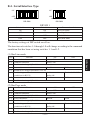 115
115
-
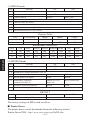 116
116
-
 117
117
-
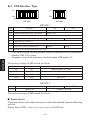 118
118
-
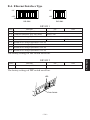 119
119
-
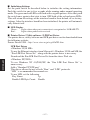 120
120
-
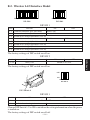 121
121
-
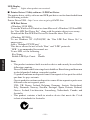 122
122
-
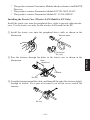 123
123
-
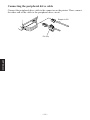 124
124
-
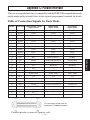 125
125
-
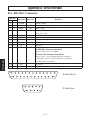 126
126
-
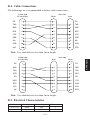 127
127
-
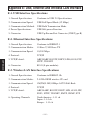 128
128
-
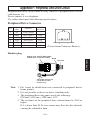 129
129
-
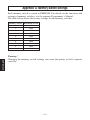 130
130
-
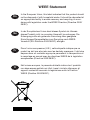 131
131
-
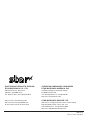 132
132
Star Micronics TSP800 Series Benutzerhandbuch
- Kategorie
- Etikettendrucker
- Typ
- Benutzerhandbuch
in anderen Sprachen
Verwandte Artikel
-
Star Micronics TSP600 SERIES Benutzerhandbuch
-
Star Micronics TSP600 SERIES Benutzerhandbuch
-
Star Micronics TSP800 Series Benutzerhandbuch
-
Star TSP700 Series Benutzerhandbuch
-
Star Micronics TSP800 Series Benutzerhandbuch
-
Star TSP700 Series Benutzerhandbuch
-
Star Micronics TSP600 Benutzerhandbuch
-
Star Micronics TSP700 Series Benutzerhandbuch
-
Star Micronics TSP2000 Series Benutzerhandbuch
-
Star Micronics TSP600 Benutzerhandbuch